Hur man inaktiverar ansiktsigenkänning på Facebook
Ansiktsigenkänning på Facebook är verkligen ingen ny sak. Som du kanske har observerat tidigare att när du lägger upp ett foto på Facebook föreslår det automatiskt att du ska tagga om någon närvarande. Nyligen har Facebook utökat den här funktionen och den kan göra mycket mer nu. Det kommer att förhindra främlingar från att använda ditt foto som sin profilbild, och därmed bekämpa falska konton. Bortsett från det kommer den också att varna dig när du dyker upp i foton och videor där du inte har taggats. Inställningen är aktiverad som standard. Men om du inte vill att dina foton ska skannas så ger de ett alternativ att stänga av det. I den här guiden delar vi stegen för att inaktivera ansiktsigenkänning på Facebook från webbplatsen samt Android- och iOS-appen.
Föreslagen läsning: Hur man tar bort plats från Facebook-inlägg på app eller webb
Innehåll
Hur fungerar ansiktsigenkänning på Facebook?
Innan vi faktiskt hoppar in i handledningen, låt oss först få en kort inblick i hur Facebooks ansiktsigenkänning fungerar. Så i princip, när en Facebook-användare som har aktiverat ansiktsigenkänning på sitt konto är taggad i ett foto eller en video, då skapar Facebook med hjälp av sitt kraftfulla maskininlärningssystem en mall för den användaren.
Varje användare har en unik mall, nu när ett foto laddas upp på Facebook skannar det alla mallar för att hitta en matchning. Om en mall matchas med ett uppladdat foto föreslår den användaren av den relevanta mallen som ett taggförslag. Så, tillräckligt med förklaring om funktionen, låt oss nu se hur du inaktiverar den för ditt konto.
Inaktivera ansiktsigenkänning på Facebook
Ansiktsigenkänning kan stängas av från både webbsidan och appen. Vi har täckt stegen för båda här.
Webbplats
1. Gå till Facebook och logga in på ditt konto om det inte redan är gjort.
2. Klicka nu på drop-down ikonen i det övre högra hörnet och välj Inställningar. Klicka sedan på Face Recognition i den vänstra sidofältet.
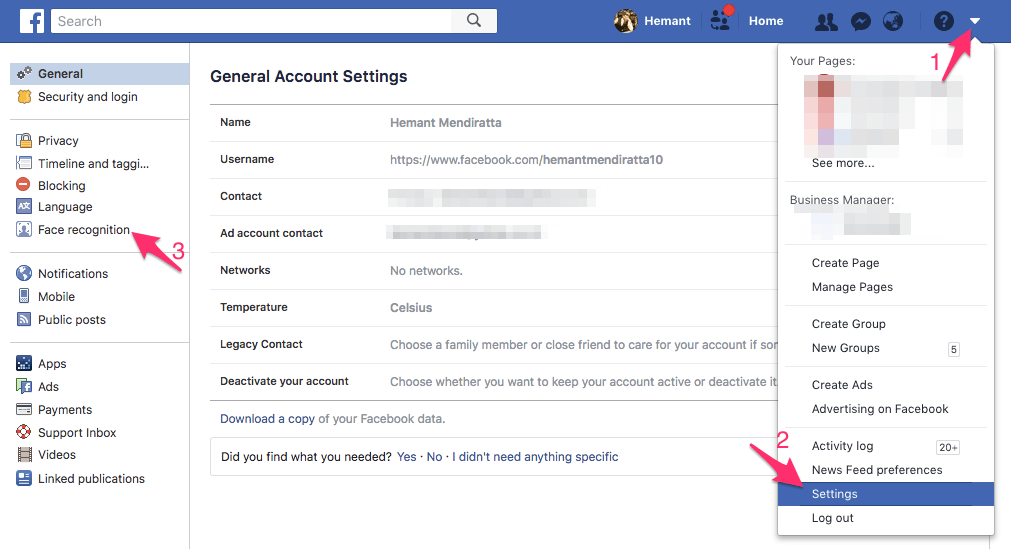
4. Klicka sedan på Redigera bredvid inställningarna för ansiktsigenkänning och välj Nej från rullgardinsmenyn.
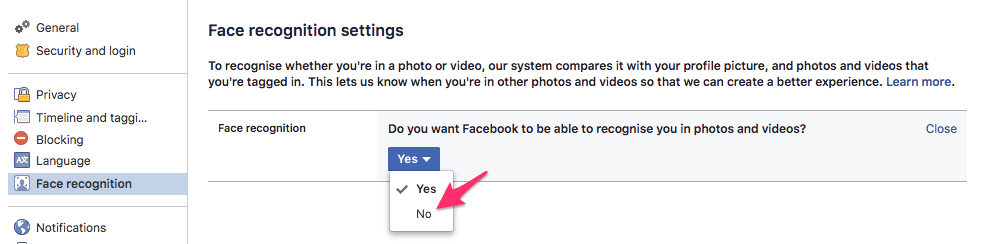
Det är allt! Ansiktsigenkänning kommer att inaktiveras för dig.
Alternativt kan du stänga av den från appen på dina Android- eller iOS-enheter. För det kan du följa metoden som visas nedan.
App
1. Öppna Facebook-appen och tryck på Meny (Hamburgerikon). Scrolla nu ner och tryck på Inställningar & Sekretess.
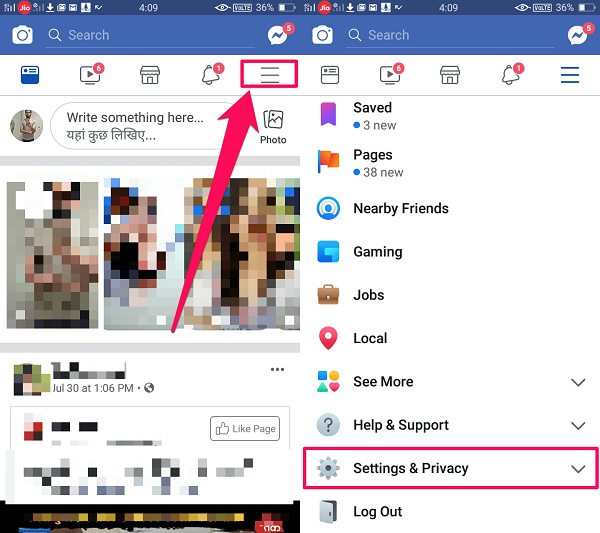
2. När du har gjort det, tryck på Inställningar. Scrolla sedan ned och tryck på Ansiktsigenkänning.
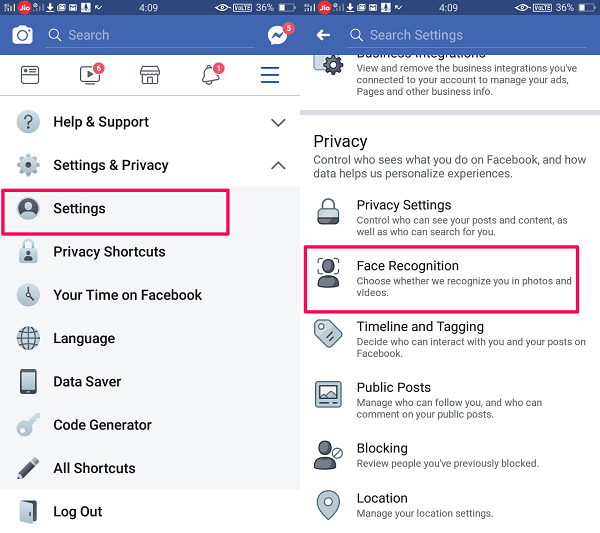
3. Nu öppnas en ny skärm. Klicka här på ‘Vill du att Facebook ska kunna känna igen dig på foton och videor’. Slutligen, välj NR.

Om du ändrar dig senare kan du aktivera ansiktsigenkänning från samma plats på både Facebooks webbplats och app.
Föreslagen läsning: Hur man ser, delar eller filtrerar Facebook-minnen från app och webbplats
Ska du använda ansiktsigenkänning eller inte?
Att använda ansiktsigenkänning på Facebook har sina fördelar och nackdelar och det är ens personliga val om de vill använda det eller inte. Fördelen med den här funktionen är att när någon laddar upp ett foto eller en video på Facebook med dig i den; chansen att du blir taggad i det inlägget ökar avsevärt, så du missar aldrig ett inlägg med dig i det.
Men oron relaterade till din integritet kan inte försummas också. Om du är taggad i ett foto kan vem som helst veta ditt namn eftersom det kommer att visas på ditt foto. Med ditt namn kan vem som helst besöka din profil och få alla detaljer om dig, totalt sett är det ett brott mot din integritet. Så nu fattar du beslutet om du vill ha den här funktionen eller inte.
Slutsats
Så det här var sätten som du kan inaktivera Facebooks ansiktsigenkänning från webben och appen. Vad tycker du om den här funktionen? Ska du behålla den aktiverad eller stänga av den? Låt oss veta i kommentarsfältet nedan.
Senaste artiklarna